```html
WORD的中文意思是
1/释义:
n. [语] 单词;话语;消息;诺言;命令
vt. 用言辞表达
2/例句:
Please tell me what this passage means in your own words.
请用你自己的话把这段文章讲给我听。
3/词组:
in other word换句话说;也就是说
in a word所以;简言之
one word一个字;一句话
Word有哪些神奇的功能?
感谢邀请,今天雷哥跟大家分享下word中神奇功能哈。
工作中,我们都是花时间学习Excel,PPT的制作,缺忽略了word的学习,可是,工作中,是否经常会遇到哪些挥之不去的word阴影呢?
雷哥今天给大家总结了一些word的痛点,对于工作来说,可谓是非常的实用,学会这几招,工作不再发愁!
① 快速去除页眉的横线
问题描述:在工作中,是否遇到页眉中多了一条横线,如果直接按Delete,就是无法删去,即使使出了吃奶的劲,还是无法删去!到底应该怎么发力,才可以删去页眉中的横线呢?
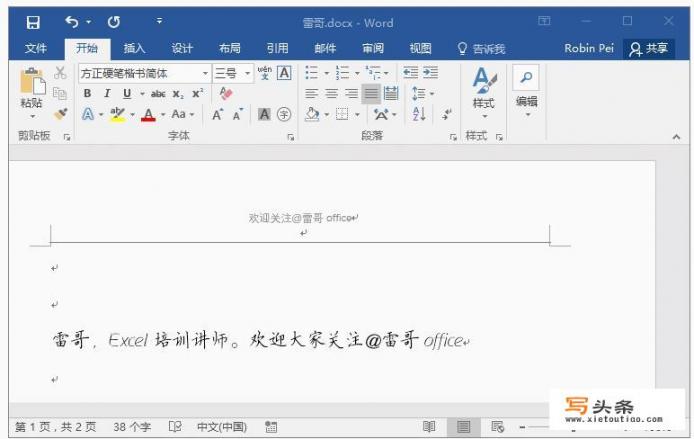
解决方法:双击页眉——光标放在文本的最后面。 之后需要点击, 开始—— 清除所有的格式。 然后就可以发现横线消失啦。 这时,我们也发现,页眉的文本格式也变了,需要我们再另外设置下页眉的字体,大小等!
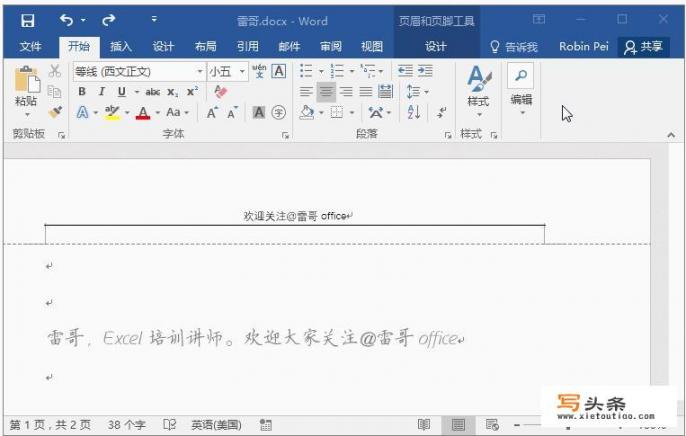
如果工作中,发现文本中也多了一条横线,怎么都删不去,亲爱的朋友,你直接拿起【清除所有格式】这个神器,去消灭他吧!
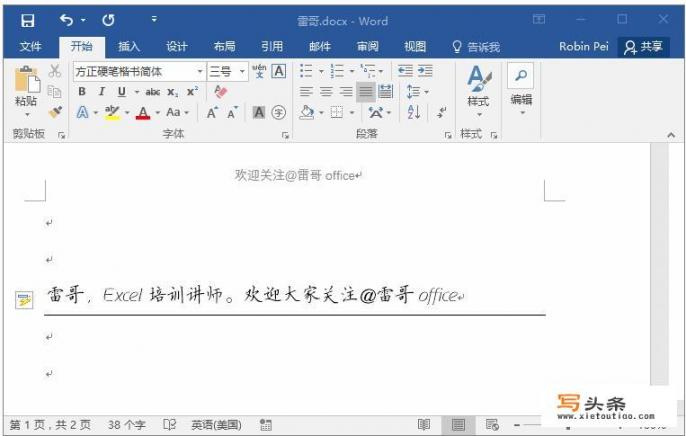
② 插入多种页眉
问题描述: 小王最近正在写毕业论文,不同的章节需要设置不同的页眉,可是小王不管怎么设置,都发现,只要修改本页的页眉,所有的页眉都变了,这可愁坏了小王!
这时,小王的女朋友过来指导小王: 我看网上说,插入分页符——双击页眉——取消 链接到前一条页眉即可。 可是小王按着女朋友的指示操作后,却发现 链接到前一条页眉 是灰色的,根本无法取消呀,具体下图
解决方法: 鼠标点击【布局】——【分隔符】——【分页符的下一页】。 鼠标双击页眉,直接取消【链接到前一条的页眉】即可。
这里各位朋友需要注意下: 如果仅仅是直接插入 分页,对于设置不同的页眉是无效的!
③ 删去首页页眉和页码
问题描述:在写毕业论文或者工作的总结报告时,第一页通常是标题,不需要出现页眉和页码,可是我们无论如何,就是无法删去页眉和页码,这么烦人的事情,各位朋友还记得吗? 小编阔是历历在目啊,曾经的痛啊!
小编已经找到了解决这个痛点的武功秘籍,赶紧跟大家分享一下哈!
解决方法: 大家点击 【布局】- 【页眉设置】- 【勾选 首页不同】。 我们就会神奇的发现 首页的页眉和页码 居然不见了哈!
原来,取消首页的页眉和页码就是这么简单!
④ 调整自动编号和文本之间距离
问题描述: 我们在word中,给文本添加好自动编号后,却发现 编号和文本之间的距离特别远,然后我们取消重新添加自动编号,咦!发现,编号和文本的距离还是辣么远!
这种情况大家遇到过吗? 小编工作中可是经常遇到,特别烦银呀!
解决方法:
调出【标尺】,具体方法为: 单击 【视图】,勾选【标尺】
后,光标移动到三角形处(出现悬挂缩进的提示),点击不松开,直接左右移动即可调整序号和文字之间的间距
选中需要调整的内容后,此时光标需要移动到如图所示的三角形处(注意:移动到三角形和下面的长方形处的效果是不一样的),单击三角形不松开,然后拖动即可,实现 序号和文字之间的距离变动!
⑤ 分割表格
问题描述:工作中,公司的老板老王,要求小王把表格拆分为两个。 小王无论如何都不会拆分,只能复制出一个表格,然后分别删去不需要的内容。
你是否曾经也干过类似的事情呢?
解决方法: 直接按组合键【Ctrl】+【Shift】+【Enter】。 即可实现表格的快速拆分。
⑥ 快速绘制分割线
word中,直接插入分割线,各位朋友曾经都是怎么插入的?
小编分享一个快速插入分割线的方法。
只要输入三个符号,按【Enter】即可!
读者朋友的福利,word快捷键大赠送哈
⑦ word另存为pdf文件
各位小伙伴,你知道word可以直接另存为 pdf格式的文件吗?
word还可以直接打开pdf文件哦!
如果写的内容对大家有所帮助,欢迎朋友点赞+评论。
如果有不明白的地方,欢迎评论交流哈!
雷哥:自媒体【雷哥office】创始人,《竞争力:玩转职场Excel,从此不加班》作者,微软Excel专家认证,office培训师,职场老司机,分享职场经验 / 办公技能 / 提高职场效率!
```
